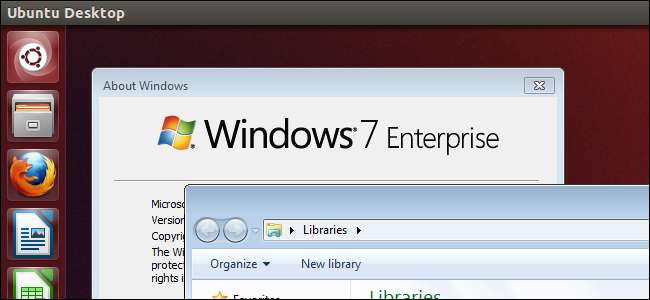
โดยทั่วไปเครื่องเสมือนจะเรียกใช้ระบบปฏิบัติการของแขกและโปรแกรมในหน้าต่างเดียว อย่างไรก็ตามทั้ง VirtualBox และ VMware มีคุณสมบัติที่ช่วยให้คุณสามารถปลดปล่อยโปรแกรมเสมือนจริงจากคุกของพวกเขาได้
ซึ่งหมายความว่าคุณสามารถใช้โปรแกรมได้โดยไม่ต้องมีหน้าต่างเครื่องเสมือนและเดสก์ท็อปของระบบปฏิบัติการของแขกมาขวางทาง หากคุณใช้จอภาพหลายจอคุณสามารถวางหน้าต่างที่แตกต่างกันจากเครื่องเสมือนบนจอภาพที่ต่างกันได้
มันทำงานอย่างไร
คุณลักษณะทั้งหมดนี้ทำงานในลักษณะเดียวกัน คุณเริ่มต้นเครื่องเสมือนของคุณเปิดโปรแกรมที่คุณต้องการใช้จากนั้นเปิดใช้งาน“ โหมดไร้รอยต่อ” หรือ“ โหมด Unity” เดสก์ท็อประบบปฏิบัติการของแขกและหน้าต่างเครื่องเสมือนจะหายไปโดยเหลือหน้าต่างระบบปฏิบัติการของแขกบนเดสก์ท็อปของคุณ ดูเหมือนว่าพวกเขาจะทำงานราวกับว่าพวกเขากำลังทำงานบนระบบปฏิบัติการโฮสต์ของคุณ แต่เครื่องเสมือนยังคงทำงานอยู่เบื้องหลัง โปรแกรมยังอยู่ แซนด์บ็อกซ์ ดังนั้นพวกเขาจะไม่สามารถเข้าถึงไฟล์ของระบบปฏิบัติการโฮสต์ของคุณได้ดูเหมือนว่าพวกมันจะทำงานบนระบบปฏิบัติการโฮสต์
เคล็ดลับเหล่านี้ใช้ได้ไม่ว่าคุณจะใช้ Windows, Linux หรือ Mac คุณสามารถ รันโปรแกรม Windows บนเดสก์ท็อป Linux ของคุณได้อย่างราบรื่น หรือ เรียกใช้ซอฟต์แวร์ Linux บน Windows .
ที่เกี่ยวข้อง: 4+ วิธีในการเรียกใช้ซอฟต์แวร์ Windows บน Linux
การใช้โหมดไร้รอยต่อของ VirtualBox
โปรดทราบว่า VirtualBox อนุญาตให้คุณใช้คุณสมบัตินี้กับแขกที่ใช้ Windows, Linux และ Solaris เท่านั้น หากคุณจัดการเพื่อให้ Mac OS X ทำงานในเครื่องเสมือน VirtualBox หรือคุณกำลังใช้ระบบปฏิบัติการเฉพาะเช่นไฮกุคุณจะไม่สามารถใช้คุณลักษณะนี้ได้
ก่อนใช้คุณสมบัตินี้คุณต้องติดตั้งแพคเกจซอฟต์แวร์ VirtualBox Guest Additions ภายในเครื่องเสมือนของแขกที่คุณต้องการใช้ หากคุณยังไม่ได้ดำเนินการให้บูตเครื่องเสมือนคลิกเมนูอุปกรณ์แล้วเลือกติดตั้งส่วนเพิ่มเติมของผู้เยี่ยมชม คุณจะได้รับแจ้งให้ติดตั้งซอฟต์แวร์
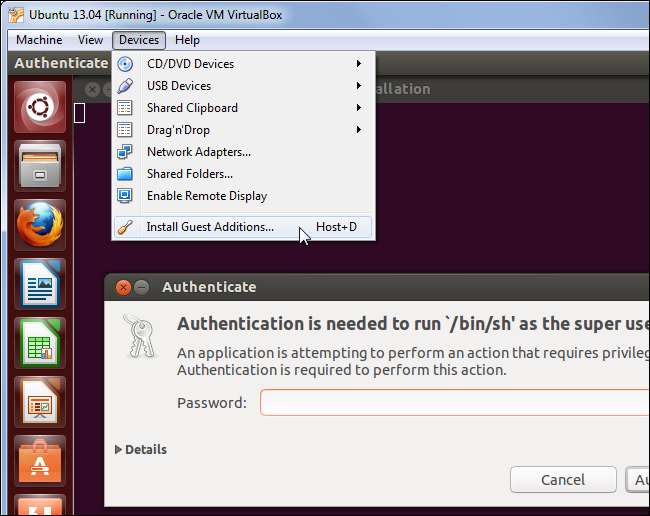
หากต้องการใช้คุณลักษณะนี้ให้กด "คีย์โฮสต์" ซึ่งโดยปกติจะเป็นปุ่ม Ctrl ที่ถูกต้อง แต่จะปรากฏที่มุมขวาล่างของหน้าต่างเครื่องเสมือน - และ L พร้อมกัน คุณยังสามารถคลิกเมนูมุมมองและเลือกเปลี่ยนเป็นโหมดไร้รอยต่อ
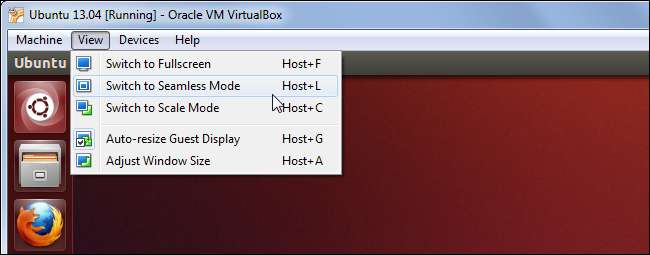
VirtualBox จะซ่อนพื้นหลังเดสก์ท็อปของระบบปฏิบัติการแขกทำให้ดูเหมือนว่าโปรแกรมของระบบปฏิบัติการแขกกำลังทำงานบนเดสก์ท็อปของระบบปฏิบัติการโฮสต์ อย่างไรก็ตามแอปพลิเคชันที่ทำงานอยู่จะไม่ปรากฏบนแถบงานมาตรฐานของระบบปฏิบัติการของคุณ
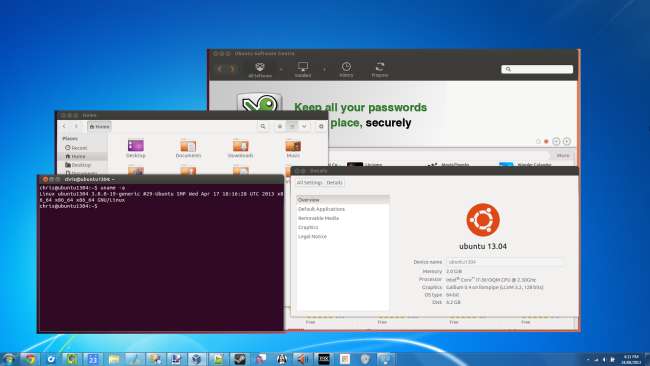
หากต้องการออกจากโหมดไร้รอยต่อเพียงกดปุ่มโฮสต์และ L อีกครั้ง นอกจากนี้คุณจะพบเมนู VirtualBox เหนือทาสก์บาร์ซึ่งคุณสามารถวางเมาส์เหนือเพื่อดูได้ คลิก View และเลือก Switch to Seamless Mode อีกครั้งเพื่อปิดใช้งานโหมดไร้รอยต่อ
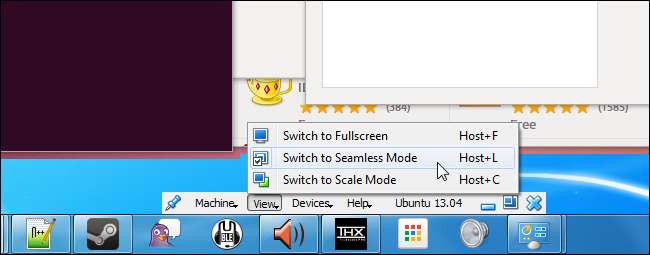
ใช้ VMware Unity Mode
VMware มีคุณลักษณะที่คล้ายกันชื่อโหมด Unity มีให้บริการบน VMware Player ฟรีเช่นเดียวกับ VMware Workstation และแอปพลิเคชันแบบชำระเงินอื่น ๆ ของ VMware เช่นเดียวกับ VirtualBox โหมด Unity ของ VMware ใช้งานได้กับทั้งเครื่องแขก Windows และ Linux
เช่นเดียวกับโหมดไร้รอยต่อของ VirtualBox โหมด Unity ของ VMware ต้องการแพ็คเกจซอฟต์แวร์ของ VMware ในการติดตั้งภายในเครื่องเสมือนของแขกก่อนที่จะลองสิ่งนี้ตรวจสอบให้แน่ใจว่าได้ติดตั้ง VMware Tools ในเครื่องเสมือนของแขกแล้ว คุณสามารถทำได้โดยเลือกตัวเลือกติดตั้ง VMware Tools ในเมนูของโปรแกรม VMware

ในการเข้าสู่ Unity Mode ให้คลิกตัวเลือก Unity ในเมนูของโปรแกรม VMware
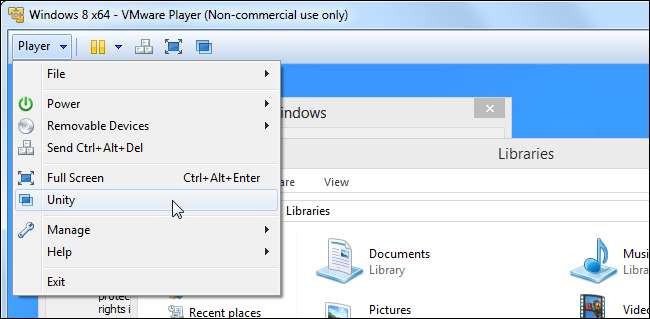
ไม่เหมือนกับ VirtualBox โปรแกรมที่ทำงานในเครื่องเสมือนจะปรากฏบนทาสก์บาร์ของคุณราวกับว่ามันกำลังทำงานในระบบปฏิบัติการโฮสต์ของคุณ คุณจะสามารถเข้าถึงเมนูเริ่มหรือแอปพลิเคชันที่อนุญาตให้คุณเปิดแอปพลิเคชันในเครื่องเสมือน
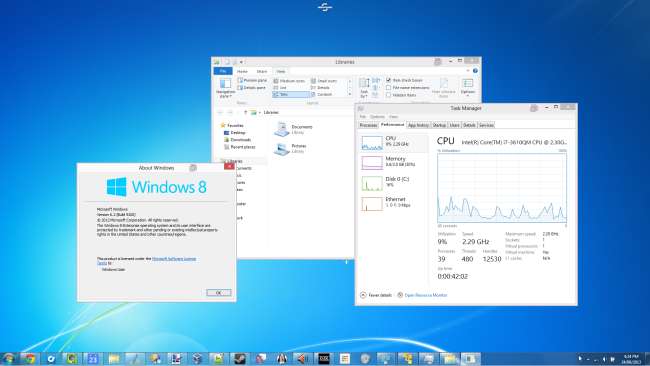
หากต้องการแสดงเมนูเริ่มบนโฮสต์ Windows ให้ชี้ไปที่ปุ่มเริ่ม หากต้องการแสดงเมนูแอปพลิเคชันบนโฮสต์ Linux ให้ชี้ไปที่มุมบนซ้ายของหน้าจอ เลือกออกจาก Unity ในเมนูนี้เพื่อปิดใช้งานโหมด Unity
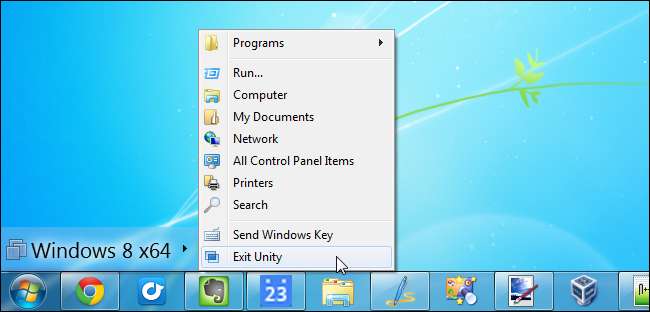
VMware ยังช่วยให้คุณสามารถสร้างทางลัดไปยังแอปพลิเคชันภายในเครื่องเสมือนได้โดยตรง เพียงคลิกขวาที่แอปพลิเคชันในเมนูแล้วเลือกสร้างทางลัดบนเดสก์ท็อป คุณจะได้รับทางลัดบนเดสก์ท็อปบนระบบปฏิบัติการโฮสต์ซึ่งจะเปิดโปรแกรมที่ทำงานในเครื่องเสมือนเมื่อคุณเปิดใช้งาน
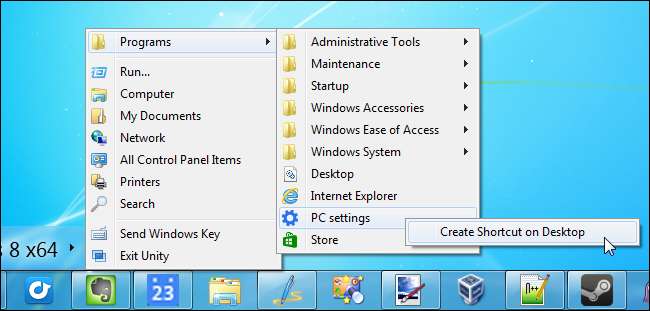
โหมด Windows XP
ที่เกี่ยวข้อง: Microsoft กำลังยุติการสนับสนุน Windows XP ในปี 2014: สิ่งที่คุณต้องรู้
Windows โหมด Windows XP ทำงานในลักษณะเดียวกันโดยเรียกใช้เครื่องเสมือน Windows XP ใน Virtual PC ในพื้นหลัง จากนั้น Windows จะแสดงโปรแกรมที่คุณต้องการเรียกใช้บนเดสก์ท็อปมาตรฐานของคุณรวมเข้ากับระบบปฏิบัติการ Windows 7 ของคุณ
โหมด Windows XP ไม่มีอยู่ใน Windows 8 อีกต่อไปอาจเป็นเพราะ Microsoft จะหยุดสนับสนุน Windows XP ในไม่ช้า แต่คุณสามารถใช้โหมดไร้รอยต่อหรือโหมด Unity เพื่อรับคุณลักษณะที่คล้ายกันของโหมด Windows XP บน Windows 8 ได้หากต้องการ
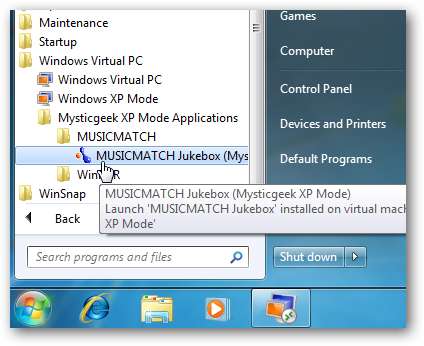
หากคุณใช้ Parallels บน Mac คุณสามารถเลือกตัวเลือก Enter Coherence จากเมนู View เพื่อแสดงหน้าต่างของเครื่องเสมือนในลักษณะเดียวกัน

![[Updated] ถึงเวลาหยุดซื้อโทรศัพท์จาก OnePlus](https://cdn.thefastcode.com/static/thumbs/updated-it-s-time-to-stop-buying-phones-from-oneplus.jpg)





